幕布是一款以层级折叠式文字来整理内容的大纲文档工具,用更高效的方式和清晰的结构来记录笔记、管理任务、制定计划等,同时支持一键生成思维导图,登录帐号云同步,让数据永不丢失。幕布不仅可以作为一个传统的文档工具,用来做读书笔记、会议记录和内容创作等;也可以是一个清单工具,管理你的待办事项、购物清单等;还是一个思维导图工具,方便地进行思维整理。
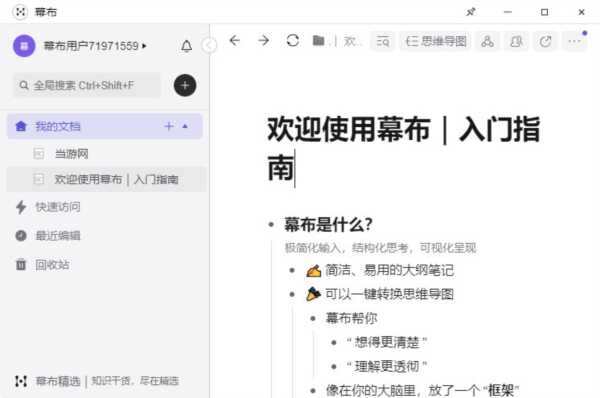
【功能特色】
写笔记:没整理过的内容怎能叫笔记?幕布通过树形结构来组织内容,让笔记更有条理性。写好笔记,并学会整理,内容将更加清晰深刻,方便的分享,放大笔记的价值。
思维整理:幕布快速的整理思路,一键查看思维导图。养成结构化的思维方式,不断拆分细化每一个主题,释放大脑。一键分享、演示,方便的进行思维碰撞与头脑风暴。
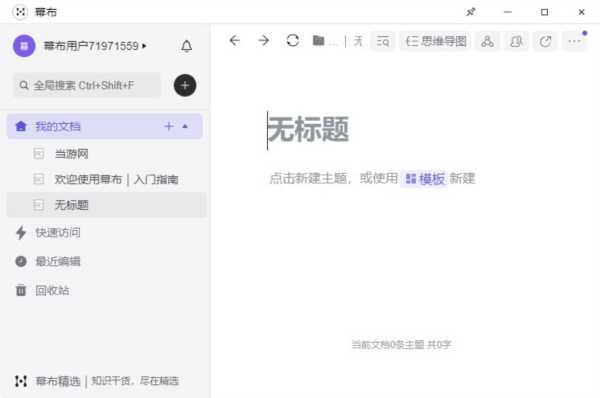
任务管理:幕布提供了一种简单直观的任务描述和管理方法,帮助你很好的梳理和拆分任务,通过幕布特有的加标签功能,标示任务执行信息,为自己赢得一份轻松。
内容创作:平铺直叙的创作过程是不利于思维扩散的,幕布能更好的捕捉灵感,快速的整理出头脑中的内容大纲,再去细化每一个片段,使内容结构更加清晰。
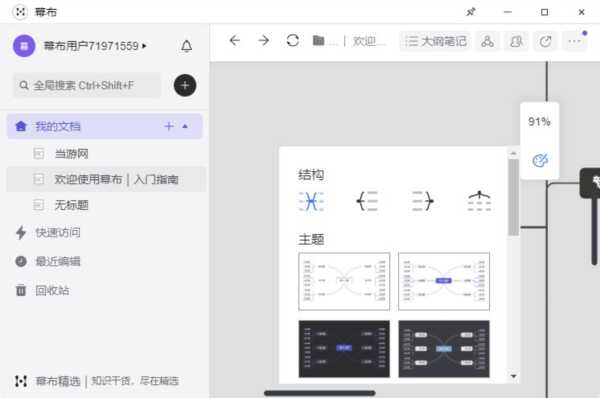
【软件特色】
高效的结构化笔记:幕布通过大纲来组织内容,无论是读书笔记、活动策划、会议记录还是待办清单,都能完美胜任,这种更具条理性的写作方式,会带给你全新的体验,极简可靠。
轻松自然的分享方式:无论是微信、QQ 还是微博,通过链接,你可以将幕布文档分享给任何人。轻松自然的分享方式,让你更便捷地传递信息。
幕布云端自动同步:多平台数据自动同步,随时随地,阅读创作。有幕布在手,一切得心应手。
轻松协作,团队共享 即将发布:发送链接,即刻开始协作。释放团队潜能,效率满载。
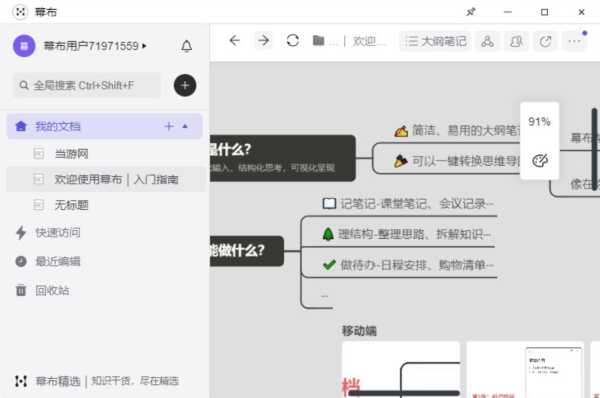
【怎么做思维导图】
1、首先打开幕布,在主页面单击鼠标右键,选择新建文档;
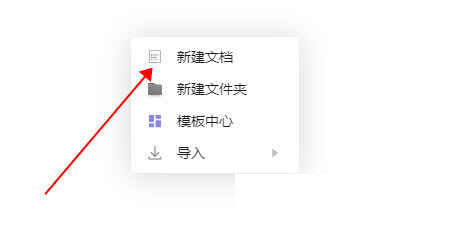
2、一开始并不是以思维导图的形式呈现的,点击有右上角的思维导图选项;
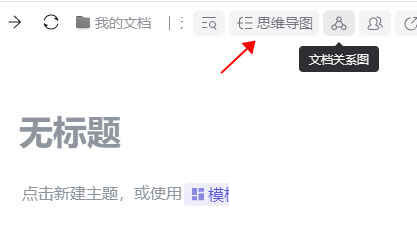
3、然后就会切换至思维导图模式了。
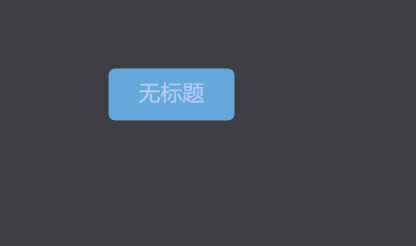
【如何导入文档】
1、在幕布搜索框的右边有一个+号按钮;
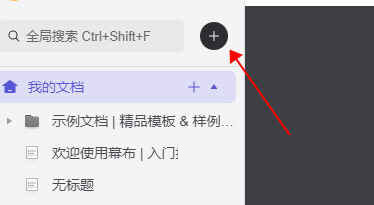
2、点击之后,弹出拓展栏,选择导入,然后就可以根据自己的需求导入文档了。
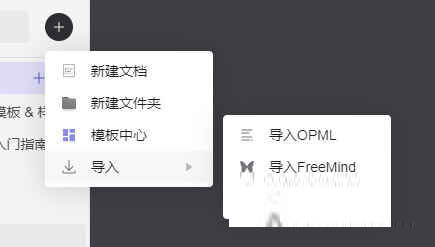
【如何添加第二级标题】
1、鼠标在幕布的中心主题上右键单击,出现拓展栏,点击插入子主题;
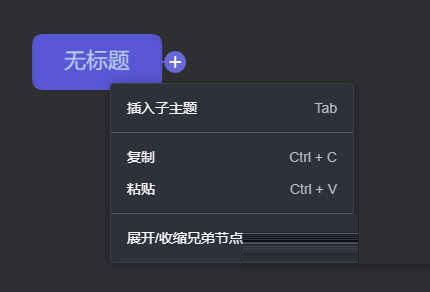
2、然后就添加了第二级标题,也可以用快捷键Tab实现。
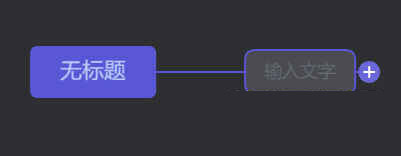
【怎样导入图片】
1、选择中要导入图片的主题,然后下方会出现工具栏,点击图片按钮;
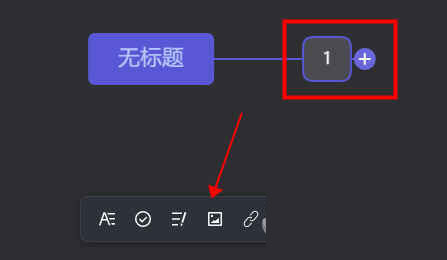
2、然后就可以选择图片进行添加了。
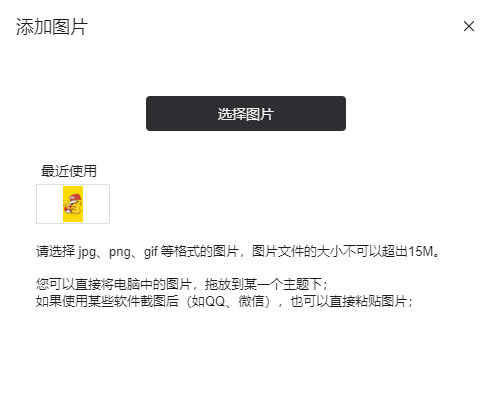
【怎么调整文字大小】
1、点击输入栏上方的快捷工具左起第三个按钮。
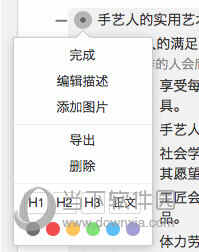
2、选择合适的字体大小即可。
3、如果设备屏幕较小,需要仔细的找找修改字体按钮。
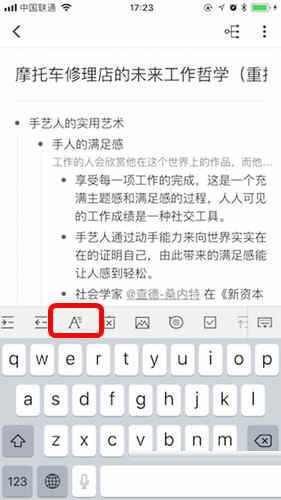
【如何导出思维导图】
1、若是想在幕布里导出思维导图,我们先得点击主页右下角的“+”按钮,使用“新建文档”功能进行编辑,开始创建自己的思维导图。
2、在编辑文档的页面里填写思维导图的内容,通过右上角的按钮唤起导图模式,我们还可以切换不同的导图风格哦!
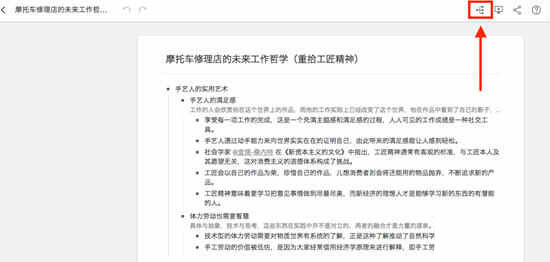
3、而当思维导图编辑完毕后,大家需要返回到主页里,点击思维导图所在的文档右侧按钮,这样就能够使用“分享”功能进行导出了!免费版支持Word、PDF、HTML、OPML格式。
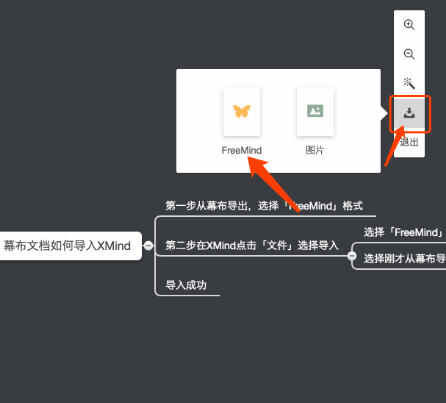
【怎么导出word】
1、在幕布中的思维导图模式下是不能导出word的,先切换回大纲笔记;
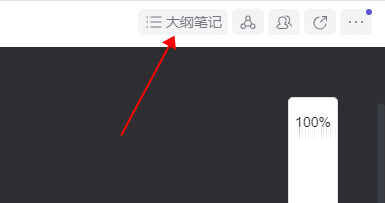
2、然后选择右上角的三个点按钮,选择其中的导出/下载;
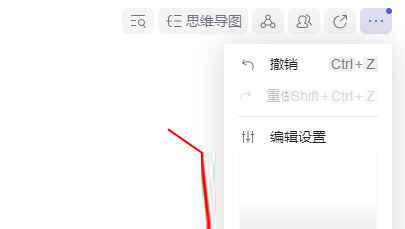
3、然后就会弹出选框,选择word即可。
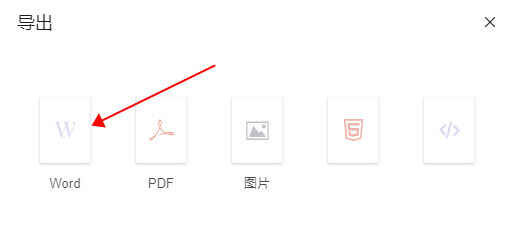
【怎么打印】
1、首先打开幕布客户端,双击需要导出的文件,点击右侧“导出”按钮,选择导出的格式,最好选择PDF格式,既不会改变格式,又不会影响排版。
2、另外也可以保存为图片,比较稳定,看自己的习惯问题。
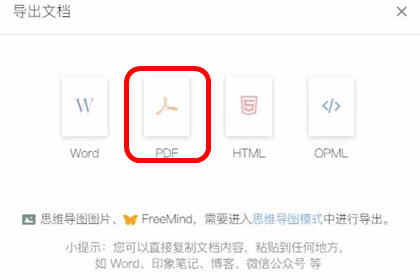
3、如果发现文件内容不适合直接普通打印(主要是不符合纸张尺寸),可以选择自行排版切分处理,将其切分处理成适合A3或者A4尺寸的页面。
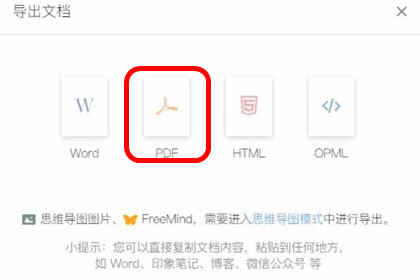
4、剪裁完成后就可以开始准备打印了,重要的是手机幕布上的文档是不能直接被打印的,需要借助电脑的操作来实现,这就需要登录电脑客户端,同步个人文档,刷新一下在文档中找到并打开之前排版好的文档,然后点击下拉列表中的“打印”按钮,点击后电脑就会弹出“打印设置”对话框,选择连接好的打印机、纸张尺寸、页面范围及份数,设置完毕后点击“打印”即可。
【更新内容】
【新增】支持文档自定义排序
【新增】支持思维导图模式下,为节点文字添加高亮功能
【修复】主题不会随着系统颜色切换问题
【修复】部分思维导图中次级主题缺少颜色的问题
【修复】快速访问中,文档及主题数显示不正确的问题
【修复】回收站文件夹文档数不正确问题
【移除】Windows 版本卸载时的问卷

∨ 展开
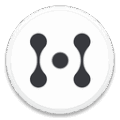






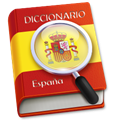

 Webo私有云 V1.2.5 官方最新版
Webo私有云 V1.2.5 官方最新版
 Memo Book(信息管理工具)v8.2绿色免费版
Memo Book(信息管理工具)v8.2绿色免费版
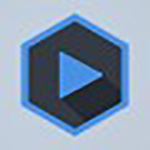 HyperAmpv0.6.2绿色版
HyperAmpv0.6.2绿色版
 漫威蜘蛛侠重制版简体中文补丁LMAO汉化版 V1.0 免费版
漫威蜘蛛侠重制版简体中文补丁LMAO汉化版 V1.0 免费版
 博德之门3修改器Steam版 V1.0 最新免费版
博德之门3修改器Steam版 V1.0 最新免费版
 Scatter Stuff插件安装包 V1.0 最新版
Scatter Stuff插件安装包 V1.0 最新版
 ACCESS数据库查看器v2.0绿色版
ACCESS数据库查看器v2.0绿色版
 海贼王世界探索者修改器v1.4.0.0MrAntiFun版
海贼王世界探索者修改器v1.4.0.0MrAntiFun版
 adobe acrobat x pro 10中文破解版
adobe acrobat x pro 10中文破解版
 adobe acrobat xi pro注册机
adobe acrobat xi pro注册机
 极速PDF编辑器v2.0.2.3VIP破解版(附注册机和教程)
极速PDF编辑器v2.0.2.3VIP破解版(附注册机和教程)
 adobe acrobat 9 pro破解版
adobe acrobat 9 pro破解版
 Adobe Acrobat 9 Prov9.2绿色版
Adobe Acrobat 9 Prov9.2绿色版
 Remo Repair PSD(PSD文件修复工具)v1.0.0.24破解版
Remo Repair PSD(PSD文件修复工具)v1.0.0.24破解版
 adobe acrobat 7.0 professional中文破解版
adobe acrobat 7.0 professional中文破解版
 Help & Manual 8v8.3.1破解版
Help & Manual 8v8.3.1破解版